
Problem: Word zeigt beim Einfügen von Bildern leere Felder an. Eines der häufigsten Probleme, mit denen Word-Benutzer konfrontiert sind, besteht darin, dass nach dem Einfügen von Bildern nur leere Felder angezeigt werden. Für dieses Problem kann es viele Gründe geben. Im Folgenden erklärt Ihnen der PHP-Editor Baicao die häufigsten Ursachen für leere Bildfelder und bietet Lösungen. Lesen Sie diesen Artikel weiter, um mehr über die Schritte zur Fehlerbehebung und Möglichkeiten zur Behebung dieses Problems zu erfahren.
1. Öffnen Sie das Word-Dokument und wählen Sie, ob Sie ein Bild einfügen möchten. Suchen Sie im angezeigten Bildauswahlfeld das Bild, das Sie einfügen möchten.
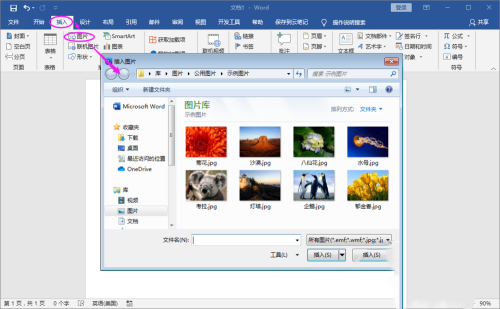
2. Das Bild wurde erfolgreich eingefügt und wird als leeres Feld angezeigt.
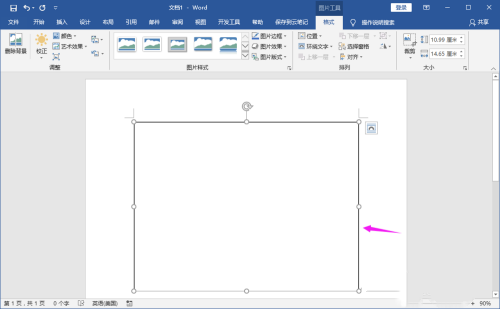
3. Klicken Sie auf die Menüdatei und suchen Sie die Option.
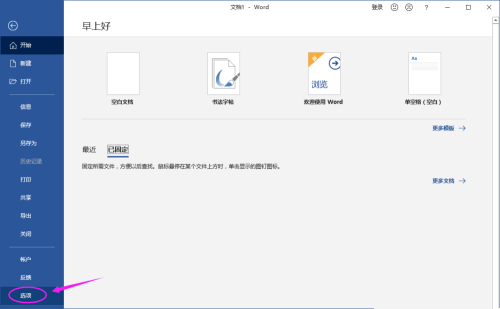
4. Geben Sie die Wortoptionseinstellungen ein und suchen Sie nach „Erweitert“.
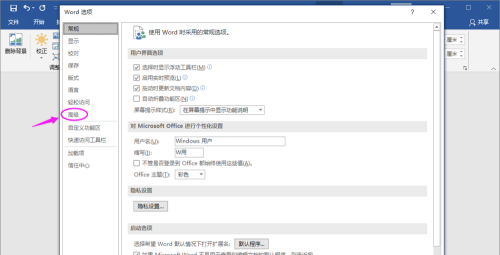
5. Suchen Sie im erweiterten Menüinhalt nach dem Feld „Dokumentinhalt anzeigen“ > „Bild anzeigen“. Beachten Sie, dass bei aktivierter Option nur das Bildfeld angezeigt wird und der Bildinhalt nicht angezeigt wird.
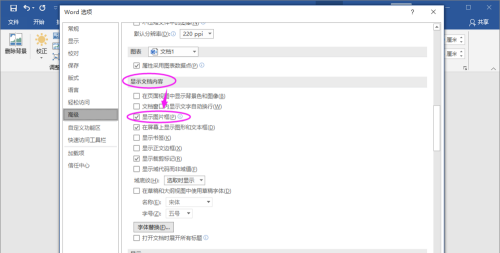
6. Deaktivieren Sie das Kontrollkästchen „Bild anzeigen“ und bestätigen Sie dann die Änderung.
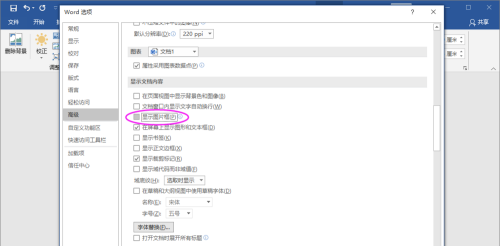
7. Kehren Sie zum Hauptdokument zurück und das Bild wird normal angezeigt.
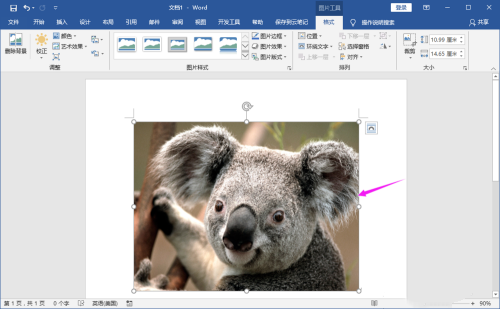
Das obige ist der detaillierte Inhalt vonWas soll ich tun, wenn beim Einfügen eines Bildes in ein Word-Dokument ein leeres Feld angezeigt wird?. Für weitere Informationen folgen Sie bitte anderen verwandten Artikeln auf der PHP chinesischen Website!
 So erhalten Sie Bitcoin
So erhalten Sie Bitcoin
 So installieren Sie ChatGPT auf einem Mobiltelefon
So installieren Sie ChatGPT auf einem Mobiltelefon
 Java-Rundungsmethode
Java-Rundungsmethode
 file_get_contents
file_get_contents
 WeChat-Momente, zwei Striche und ein Punkt
WeChat-Momente, zwei Striche und ein Punkt
 mstsc-Remoteverbindung fehlgeschlagen
mstsc-Remoteverbindung fehlgeschlagen
 So öffnen Sie eine DMP-Datei
So öffnen Sie eine DMP-Datei
 So konvertieren Sie NEF in das JPG-Format
So konvertieren Sie NEF in das JPG-Format
 Vor- und Nachteile des Flutter-Frameworks
Vor- und Nachteile des Flutter-Frameworks




